

Обновление системного программного обеспечения версии 4.85
28 августа 2019 г. года выпущено обновление программного обеспечения для системы PlayStation 3. Для загрузки обновления версии 4.85 для системы PS3 требуется не менее 200 МБ свободного места на жестком диске PS3 (обновление системы) или съемном носителе (обновление с помощью компьютера).
Основные функции обновления системного ПО версии 4.85
- Это обновление системного программного обеспечения улучшает производительность системы.
Примечание:
- До обновления системного ПО вы можете столкнуться с проблемами при запуске на PS3 некоторых игр.
- Используйте только официальные обновления, выпущенные Sony Interactive Entertainment на дисках или в сети. Пользуйтесь только теми способами обновления ПО, которые описаны в сопутствующей документации или на сайте. Если обновление осуществляется с использованием данных из другого источника, иными способами или на системе PS3, которая была каким-либо образом изменена или модифицирована, то система PS3 может работать неправильно, а официальные данные обновления будет невозможно установить. Любое из перечисленных выше действий может аннулировать гарантию на систему PS3 и лишить вас возможности получить гарантийные и ремонтные услуги от Sony Interactive Entertainment.
Как обновить
Вы можете обновить системное программное обеспечение системы PS3 любым из перечисленных ниже способов.
Обновление через Интернет
Загрузите данные обновления из Интернета непосредственно на вашу систему. Новое обновление загружается автоматически.
- Выберите [Настройки] > [Обновление системы].
- Выберите [Сетевое обновление]. Загрузите из Интернета данные последнего обновления. Выполняйте инструкции на экране, чтобы установить обновление.
Обновление с помощью диска
Обновите системное ПО, используя файл обновления, который находится на игровом диске.
Для установки обновления требуется:
- система PS3;
- диск, на котором находится файл обновления.
При воспроизведении диска, на котором записана новая версия системного программного обеспечения, вы увидите экран, который поможет выполнить процесс обновления. Установите обновление, выполняя инструкции на экране.
Обновление с помощью компьютера
Данный метод обновления поможет обновить систему PS3, которая не подключена к Интернету. Загрузите файл обновления на свой компьютер, затем сохраните его на накопитель USB. Скопируйте сохраненный файл в память системы PS3, чтобы обновить системное ПО.
Для выполнения стандартной процедуры обновления выполните следующие действия. Перейдите по ссылке, чтобы узнать, как инициализировать систему PS3 и выполнить новую установку системного программного обеспечения – например, если вы заменили жесткий диск системы.
Для обновления необходимы:
- система PS3;
- компьютер с подключением к Интернету;
- накопитель USB, такой как флеш-накопитель USB.
* Требуется примерно 320 МБ свободного места.
-
Создайте папки для сохранения файла с обновлением на накопителе USB.
Подсоедините накопитель к компьютеру и создайте на нем папку с именем «PS3». Внутри этой папки создайте папку «UPDATE».
Загрузите файл обновления и сохраните его в папке «UPDATE», созданной на предыдущем этапе.
Сохраните файл под именем «PS3UPDAT.PUP».
[ЗАГРУЗИТЬ СЕЙЧАС] Нажмите, чтобы начать загрузку.
Подсоедините накопитель USB с записанным файлом обновления к вашей системе PS3. Затем на экране функций выберите (Настройки) > [Обновление системного программного обеспечения].
Следуйте инструкциям на экране, чтобы выполнить обновление.
Если система PS3 не распознает файл обновления, проверьте правильность названий папок и файла. Названия папок и файла должны использовать символы верхнего регистра в однобайтной кодировке.

Установка игр PKG на PS3 – это то, чем должен владеть каждый, кто купил данную приставку с уже установленной кастомной прошивкой или наконец-то решился модифицировать свою консоль. Для начала давайте разберемся, что это за формат такой.
Если вы пользуетесь консолью с «Custom Firmware» (CFW), которая также именуется «программной прошивкой», все игры, скачиваемые с торрентов и устанавливаемые на жесткий диск, будут иметь разрешение «.pkg».
PKG-образы создавались исключительно для приставок PlayStation. Система изначально заточена под работу именно с этими файлами. В общем, PKG – это игры для PS.
Как записать большие файлы на PS3
Образы серьезных больших игр занимают довольно много места в памяти накопителя, в связи с чем при переносе игрушки с компьютера на консоль могут возникнуть определенные трудности.
Приставка читает только те накопители, которые отформатированы в FAT32. Этот формат не поддерживает копирование файлов, объем которых превышает 4ГБ. В связи с этим придется либо делить образ на несколько файлов, либо поработать над настройками программы multiMAN, являющейся неотъемлемой частью взломанных PS3. Разбить файл не сложно, однако это придется делать каждый раз. Лучше прибегнуть ко второму варианту, который решит вопрос раз и навсегда.
Чтобы закинуть на PS3 игры более 4ГБ, нужно открыть «Диспетчер устройств» на ПК и заглянуть в свойства съёмного носителя USB. Выбрав «Сведения» найдите строку «ИД устройства».
Обратите внимание на эту часть: USBVID_1234&PID_1234. Вместо «1234» вы увидите другие значения, среди которых могут присутствовать и буквы.
Теперь в новый тестовый документ впишите: 0x****:0x****:N, а потом замените звездочки на цифры, которые вы видите рядом с USBVID и PID. Буква N – это количество разделов на диске. Обычно он один.
Теперь нужно переименовать получившийся документ в USB.cfg и скопировать в папку dev_hdd0/game/BLES80608/USRDIR/. Перезагрузите приставку, откройте multiMAN, а потом нажмите Select + «треугольник».
Если после этого консоль не примет флешку в формате NTFS, который поддерживает копирование вообще любых файлов, попробуйте отредактировать cfg-файл так, чтобы все буквы в нем были маленькими.
Этот способ работает не на все приставках. Если ничего не помогло, подключите консоль к ПК по FTP. Так тоже можно установить файл PKG на PS3, без каких-либо флешек.
Как установить PKG на PS3
Игры на PS3 устанавливается через Install Package Files. Он изначально есть на любой консоли, но доступен только разработчикам. Соответственно, право пользоваться этой программой можно получить либо обладая специальными разрешениями от Sony, либо взломом.
Нужно закинуть образы на флешку, вставить ее в консоль, открыть Install Package Files, выбрать игру, начать установку. Далее просто перейдите в пункт «Игра» и найдите новый значок.
Чтобы удалить файлы с PS3, никаких дополнительных программ или действий не требуется. Все делается так же, как и на непрошитом экземпляре.
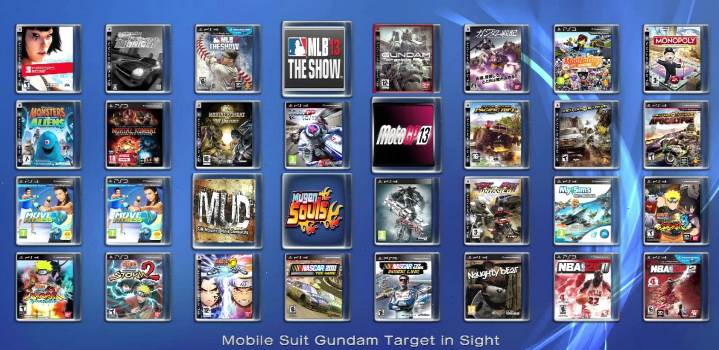
Подробная инструкция о том как установить игры на PS3 имеющую кастомную прошивку с функцией Cobra
В этой инструкции доходчиво написано как установить игры на PS3 версии Fat или Slim с кастомной прошивкой имеющей функции Cobra.
Для современных прошивок с функциями Cobra нужно использовать ISO образы игр, которые можно запускать с внешних жестких дисков или с внутреннего, подключив PS3 к компьютеру.
Куда закачивать игры
На прошивках с функциями Cobra уже созданы папки на внутреннем жестком диске, которые имеют следующую структуру:
/dev_hdd0/PS2ISO – образы для PS2
/dev_hdd0/PS3ISO – образы для PS3
/dev_hdd0/PSPISO – образы для PS1
/dev_hdd0/PSXISO – образы для PSP
Если вы хотите играть с внешнего жесткого диска, то он должен иметь только один раздел с файловой системой NTFS.
Структура папок на внешнем жестком диске такая же как и на внутреннем, но без dev_hdd0.
В multiMAN в меню Игры отображаются игры для PS3, в Ретро — для PS1, PS2, PSP.
После выбора нужной игры multiMAN закроется и система выйдет в основное меню (XMB). В XMB зайдите в Игра и запустите съэмулированный ISO образ игры.
Как запустить игры PS3 в виде папок (распакованный ISO образ)
На внутреннем HDD уже будет папка GAMES.
Файловая система USB жёсткого диска должна быть FAT32. Для форматирования носителей свыше 32 Гб в FAT32 можно использовать утилиту Guiformat. Создаёте на диске папку GAMEZ и туда закидываете игры.
В итоге должно получиться так: GAMEZназвание_игры_на_английскомPS3_GAME

Если игры не будут отбражаться в multiMAN, тогда переименуйте папку в GAMES.
Закачка игр по FTP
Настройка FTP соединения.
При запущенном multiMAN приставка работает как FTP сервер, что позволяет подключится к ней через FTP клиент, например, FileZilla и закачивать или удалять ISO образы с внутреннего жесткого диска, а также другие файлы.
Windows Vista/7
Настройка компьютера. Соединение через роутер.
Жмите Пуск -> Панель управления -> Центр управления сетями и общим доступом -> Изменение параметров адаптера, затем двойным щелчком левой мыши откройте Подключение по локальной сети, далее нажмите Сведения. Запомните третью секцию (секции разделены точками) адреса IPv4 (она может иметь значение 1 или 0).

Настройка компьютера. Соединение напрямую через сетевую карту.
Жмите Пуск -> Панель управления -> Центр управления сетями и общим доступом -> Изменение параметров адаптера, затем щёлкните левой мышью на Протокол Интернета версии 4, затем нажмите Свойства. Пропишите IP-адрес и маску подсети как на картинке снизу.

На этом этапе нужно будет настроить PS3 в качестве FTP сервера для закачки игр с компьютера напрямую.
Выйдите из multiMAN, если он запущен. Подключите сетевой кабель в консоль, зайдите в Настройки -> Настройки сети -> Настройки соединения с Интернетом -> Ok -> Специальные -> Проводное соединение -> Настройки вручную -> Определять автоматически -> Вручную, пропишите там следующие значения:
IP адрес 192.168.1.100
Маска подсети 255.255.255.0
Маршрутизатор по умолчанию 192.168.1.1
Основной DNS 192.168.1.1
Если вы подключаетесь через роутер, то третья секция IP адреса, маршрутизатора и DNS должна содержать 1 или 0 (см. настройку соединения через роутер).
Далее MTU выберите Автоматиччески, затем прокси-серевер Не использовать, затем UPnP Включить, далее нажмите X для применения параметров, затем нажмите O для отказа от тестирования соединения.
Пред попыткой соединяться по FTP, необходимо запустить multiMAN.
Для соединения рекомендуется использовать клиент FileZilla — скачать
Для Mac OS лучше всего Yummy FTP — скачать
Запустив FTP клиент на компьютере, введите эти данные и выполните соединение:
Хост: IP адрес PS3
Имя пользователя и пароль оставить пустыми
Что делать, если PS3 не видит USB жесткий диск
Бывает такое, что закачанные ISO образы на 100% совместимый с PS3 жесткий диск, например Western Digital Element, не видятся консолью. Для исправления проблемы винчестеру необходимо сделать низкоуровневое форматирование с помощью программы HDD Low Level Format Tool — скачать (ключ для регистрации находится в архиве с программой.
Подключите ваш внешний жесткий диск к компьютеру с операционной системой Windows. Запустите программу, выберите ваш USB диск и нажмите кнопку Continue>>>

Затем перейдите во вкладку LOV-LEVEL FORMAT, далее поставьте галку Perform quick wipe и нажмите кнопку FORMAT THIS DEVICE

В течении нескольких секунд программа выполнит низкоуровневое форматирование и сообщит о его 100% завершении

После этого можно закрывать программу и переходить к следующему шагу — созданию и форматированию раздела на внешнем жестком диске.
Нажмите Пуск, далее правой кнопкой мыши кликните по Компьютер и выберите Управление

Далее в окне управления компьютером выберите Управление дисками. В появившемся окне инициализации дисков нажмите OK

Найдите в нижнем списке не распределенный диск и кликните по нему правой мышью, затем нажмите Создать простой том.

В появившемся мастери создания простых томов нажмите Далее

Затем ничего не меняя нажмите Далее

В следующем окне тоже не нужно ничего менять, поэтому жмите Далее

В последующем окне очистите поле Метка тома и нажмите Далее

Затем в финальном окне намите Готово

В течении нескольких секунд ваш диск отобразится со статусом Исправен

После этого можно закрывать окно управления компьютером и закидывать ISO образы на жесткий диск.
Как скопировать игры с USB диска на внутренний HDD консоли
Подключите жесткий диск с ISO образами в правый USB порт, который находится ближе к Blue-Ray приводу. Запустите multiMAN, зайдите в mmCM (крайний пункт слева), далее выберите и нажмите на Switch to multiMAN mode. После перезапуска multiMAN крайний пункт слева будет называться multiMAN, в нём выберите и нажмите на PFS Драйвер.
Войдите в файловый менеджер, в который можно войти и выйти зажав на геймпаде кнопку SELECT и затем однократно нажав на START, при этом не отпуская SELECT.
Войдя в файловый менеджер зайдите в PS3 Root, далее в pvd_USB000. Выберите нужный ISO образ и нажав O на геймпаде нажмите на Копирование.

Затем снова зайдите в PS3 Root, далее в dev_hdd0, а там зайдя в нужную папку и нажав O на геймпаде нажмите на Вставить.

После перезапуска multiMAN он снова активирует режим эмуляции Cobra.
Как установить игры на PS3 HEN
Основное отличие эксплойта HEN от кастомной прошивки PS3 — запуск игр только с внутреннего жёсткого диска и менее стабильная работа игр для PS2 (другие ещё не тестировали).
Для активации эксплойта HEN его нужно каждый раз запускать после выключения/перезагрузки консоли!
Обязательно, в настройках браузера выключите опцию "Подтверждать закрытие барузера"!
Чтобы экран Что нового не мешал иконке Enable HEN, отключите опцию Что нового в настройках системы.
В XMB зайдите в Игра и запустите Enable HEN. Откроется браузер и пойдёт запуск эксплойта, об успехе которого будет сообщено в правом верхнем углу экрана. Если запуск прошёл неудачно или консоль зависла, просто попробуйте запустить ещё раз. После успешного запуска HEN, консолью можно пользоваться как с кастомной прошивкой.

